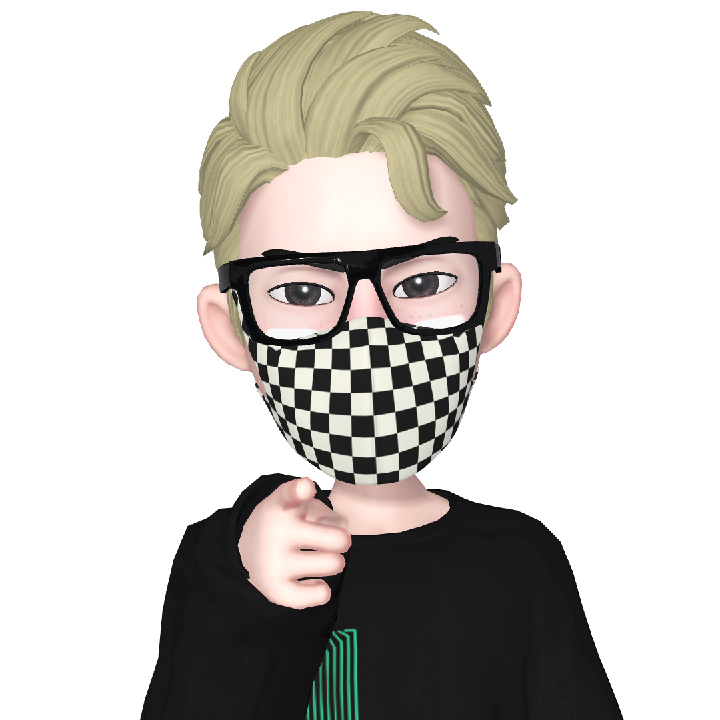사업을 시작하기 위해 세무서에 직접 가지 않고도, 홈텍스 웹사이트를 통해 쉽고 편리하게 사업자등록을 할 수 있어요.
이번 글에서는 그 과정을 단계별로 안내해 드릴게요.
준비물
- 공인인증서: 홈텍스에서 온라인으로 사업자등록을 하려면 개인 공인인증서가 필요해요.
재외국민인 경우에만 재외국민등록증, 재외국민 등록부등본 또는 여권사본 등을 준비해 주세요 - 필요한 서류 스캔본: 사업장 소재지 증명 서류(예: 임대차 계약서) 등의 스캔본을 준비하세요.
재외국민이거나 공동사업자가 있거나 특정 업종일 경우 추가 서류가 필요할 수도 있어요.
헛걸음을 하시는 일이 없도록 내 사업 상황에 필요한 제출 서류를 꼭 확인하고 세무서를 방문해 주세요. >> 필요 서류
사업자등록 절차
1. 홈텍스 웹사이트 접속: 먼저 홈텍스 웹사이트에 접속해요.

2. 로그인: 공인인증서를 이용하여 로그인합니다.
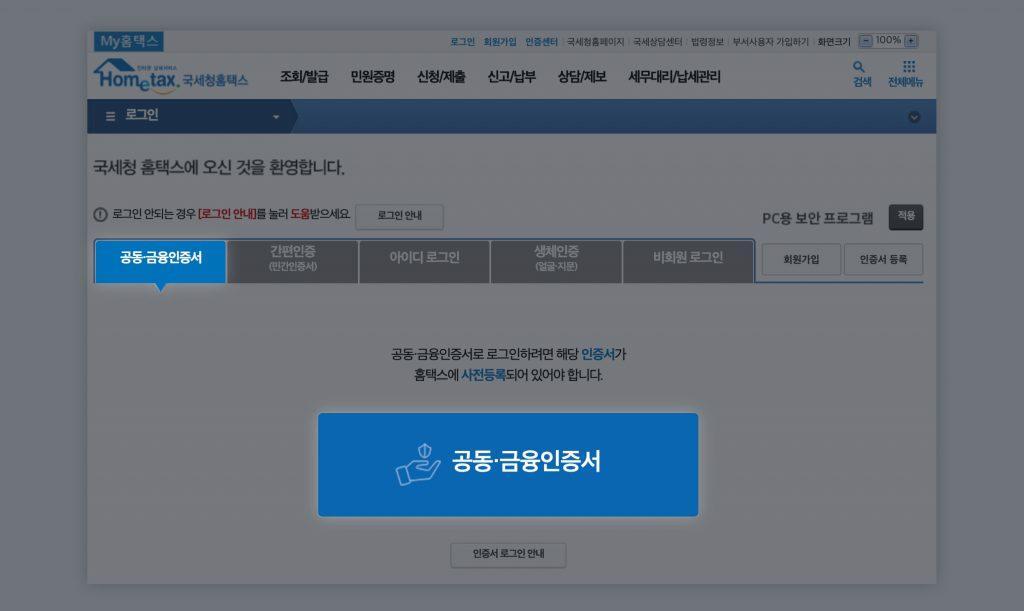
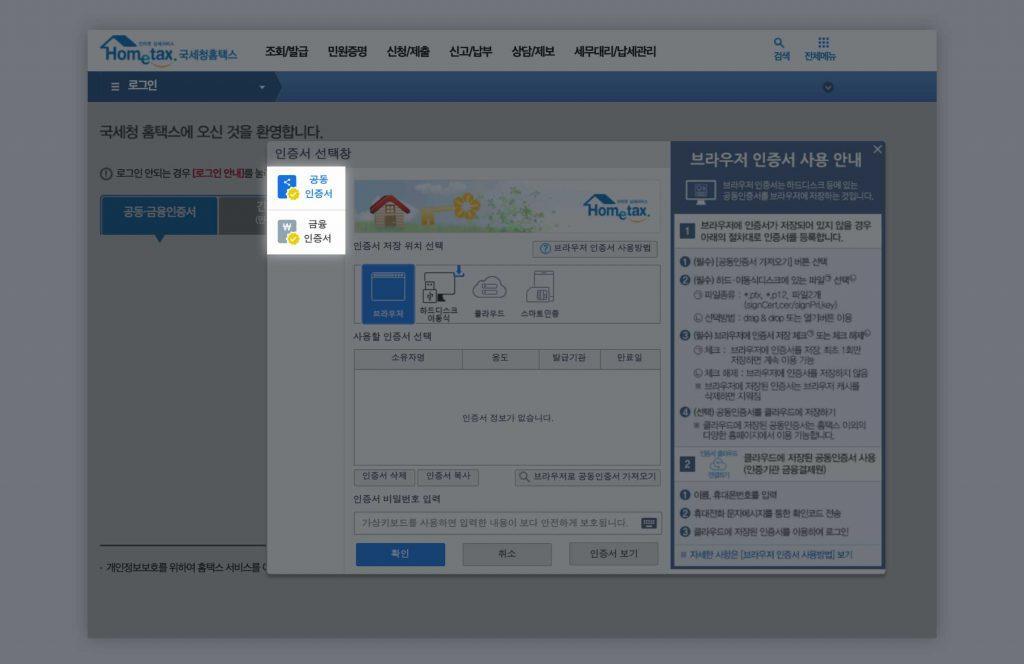
3. 사업자등록 신청: 메뉴에서 신청/제출 혹은 하단 세금종류별 서비스에서 사업자등록을 선택해 주세요.
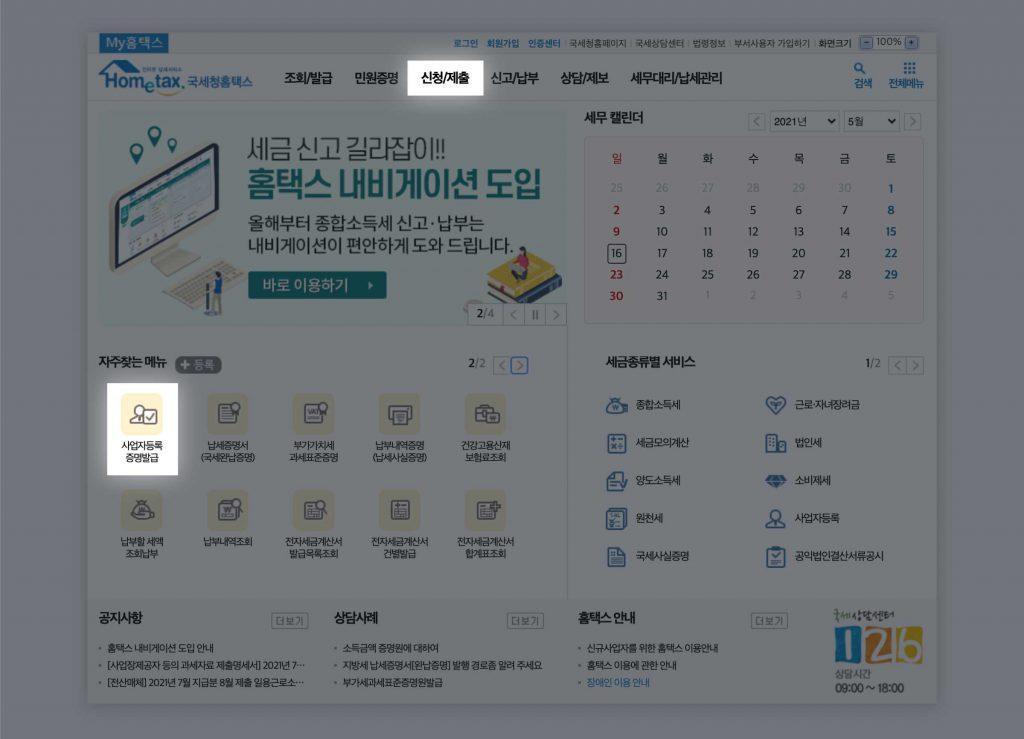
4. 개인/법인 중 원하는 유형의 사업자등록 신청 버튼을 선택해 주세요. 이 글에서는 (개인) 사업자등록 신청을 선택해 진행해 볼게요.
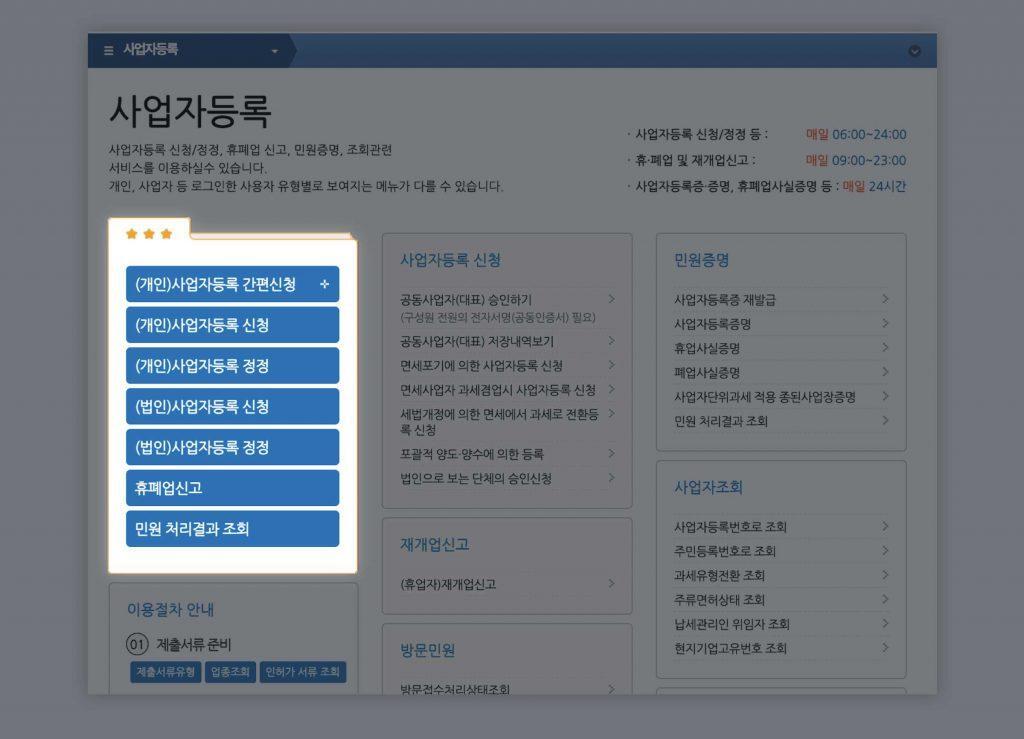
5. 상호명과 인적사항을 적어줍니다. 공동금융인증서로 로그인했기 때문에 대표자 이름과 주민등록번호는 자동으로 입력돼요.
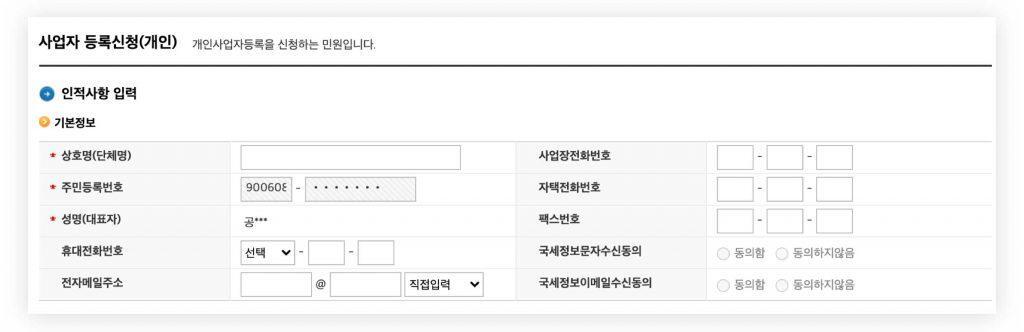
6. 사업장(단체) 주소를 적어주세요. 주민등록상 입력된 주소와 사업장 주소가 같을 경우 여, 아닐 경우 부를 선택해 주세요.
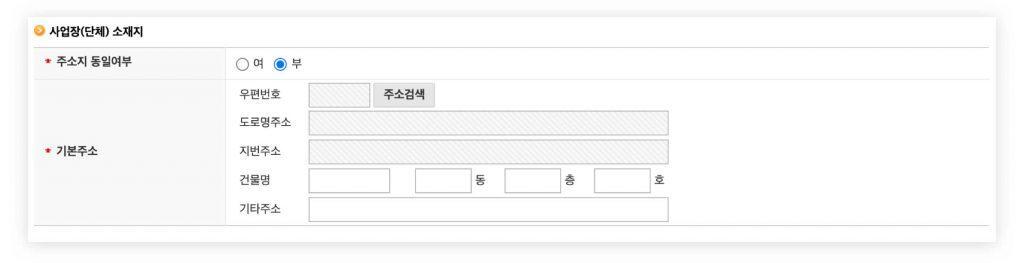
7. 업종 입력/수정 버튼을 눌러 업종 코드를 입력해 주세요.
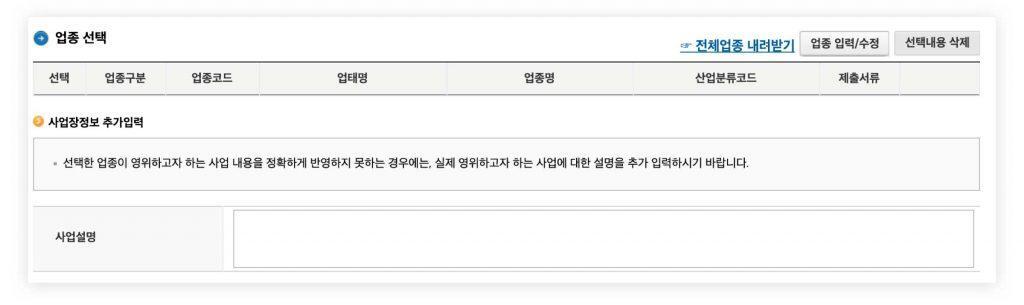
8. 사업장 정보를 입력해 주세요. 사업장이 본인 소유일 경우 서류 제출 단계에서 임대차계약서를 첨부하지 않아도 돼요.
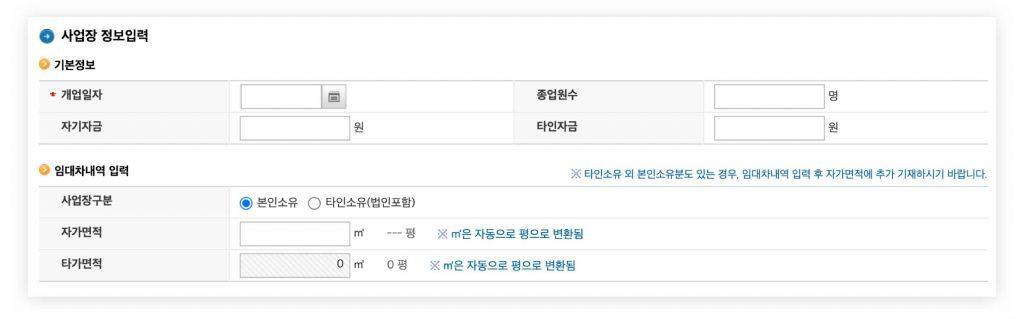
9. 공동사업자가 있다면 정보를 입력해 주세요. 없다면 ‘없음’을 선택해 주세요.

10. 사업자 유형을 선택해 주세요. 면세인지, 과세라면 일반사업자에 해당하는지 간이사업자에 해당하는지 미리 꼭 확인해 주세요. 부가세 납부와 관련된 항목이에요.

11. 별도로 아래 내용에 해당하는 업종인 경우 입력해 주세요.
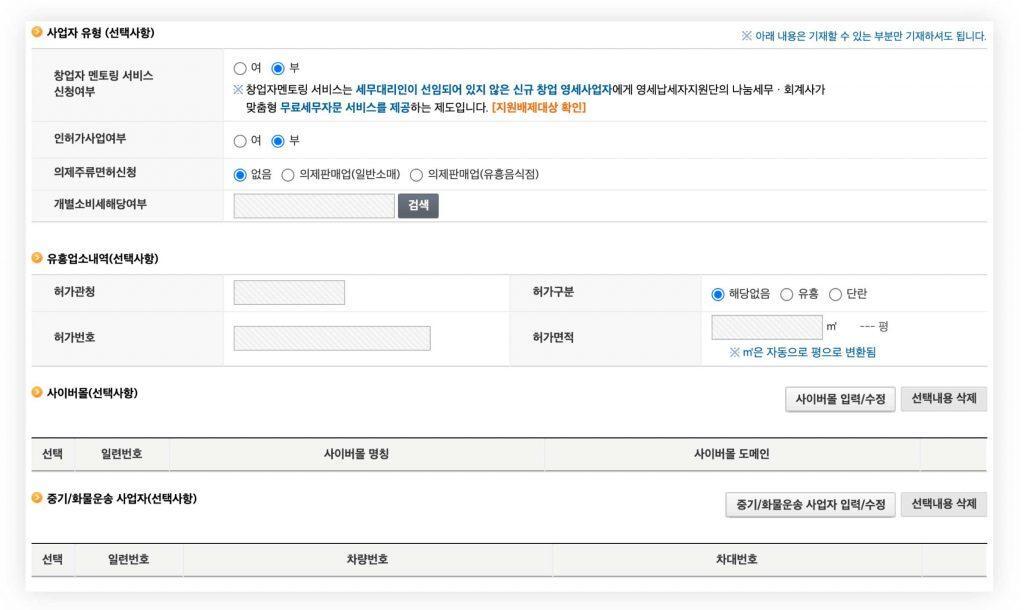
12. 서류를 받을 주소를 입력한 뒤 ‘저장 후 다음’ 버튼을 눌러 주세요.
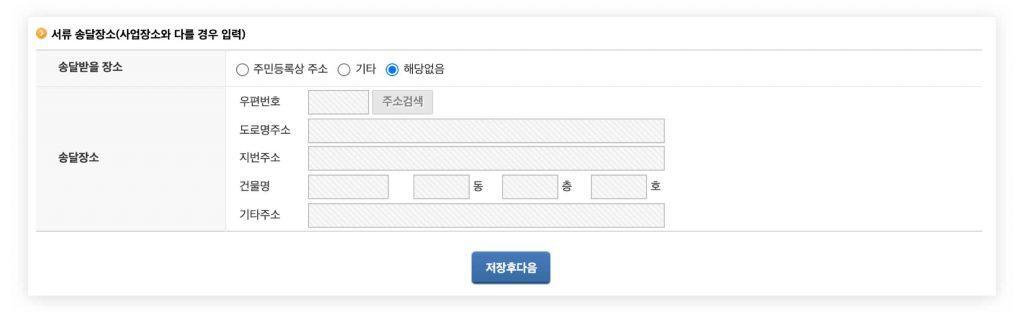
13. 제출할 서류를 첨부해 주세요. 본인에게 해당하는 파일만 올려주시면 돼요.
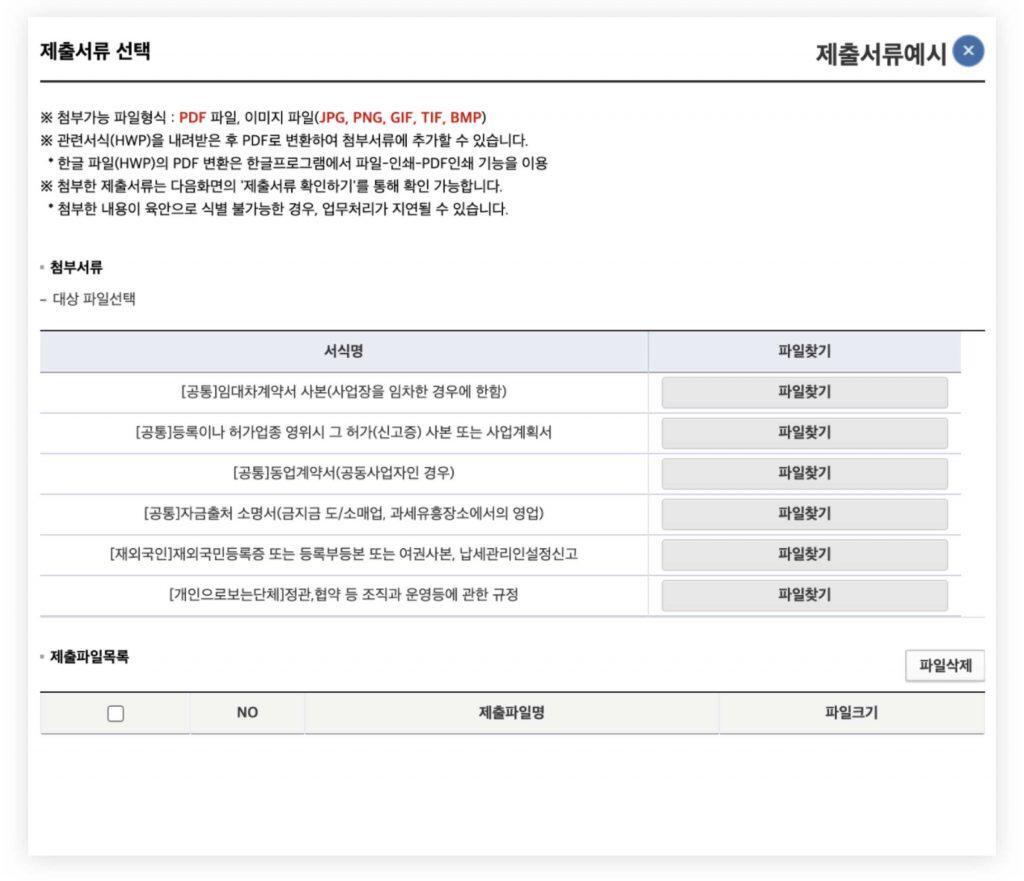
사업자등록 신청이 완료되면 입력한 휴대폰번호로 진행사항에 대한 안내 문자가 발송돼요.
사업자등록 신청 진행 사항은 홈택스 > My 홈택스 > 민원처리결과 조회 페이지에서도 확인하실 수 있어요.
유의사항
정확한 정보 입력: 사업자등록 시 필요한 정보들은 정확하게 입력해야 합니다. 잘못된 정보 입력은 추후 문제를 일으킬 수 있어요.
서류 첨부 확인: 필요한 서류가 누락되지 않도록 꼼꼼히 확인하세요.
사업자등록증 출력: 온라인으로 사업자등록을 마친 후, 사업자등록증은 반드시 출력해서 사업장에 게시하거나 안전하게 보관하세요.
홈텍스를 통한 온라인 사업자등록은 시간과 노력을 절약할 수 있는 효율적인 방법이에요.
이 과정을 통해 빠르고 간편하게 사업을 시작해 보세요!
'스토어' 카테고리의 다른 글
| 사업자 등록하기: 토스 (1) | 2023.12.27 |
|---|---|
| 사업자 등록하기: 세무서 방문 (0) | 2023.12.21 |
| 일반과세자 VS 간이과세자 (1) | 2023.12.20 |
| 면세사업자 VS 과세사업자 (1) | 2023.12.20 |